|
Nieuwjaar 2017

Deze les is gemaakt in PSP19 maar kan ook in andere versies gemaakt worden

Many thanks Pinuccia for your Great translations to FranÁais 
Many thanks Katalin for Beautiful translations to Hungarian 
Benodigdheden
Open een font naar keuze en minimaliseer
Plaats de tubes in een map naar keuze
Masker - @nn_200610_mask_020_tdstudio open deze in je psp
Dubbelklik op de voorinstelling Nieuwjaar2017_Magnifique en deze staat direct in Eye Candy EC
Toestemmingen tubes Hier
Materialen

Filter
Simple - Blintz
Simple - Zoom oud en Flip
Eye Candy Impact 5: - Perspective Shadow
Nik Software Colar Efex Pro3.0 Complete - Tonal Contrast
Emboss_3
Plaats in de voorinstellingenmap
De tubes komen van, malackatube, calguismas, linette.
Is er een tube van jou bij laat het even weten dan kan ik je naam erbij zetten
Hierbij bedank ik alle tubes makers en maaksters voor het maken van deze schitterende tubes.
Laat het watermerk van de tube intact. Het copyright hoort bij de originele artiest.
Laat de credit bij de maker.
******
De kleuren, mengmodus en laagdichtheid in deze les, zijn gekozen voor deze materialen
Gebruik je andere materialen, mengmodus/dekking aanpassen in je lagenpalet naar eigen inzicht.
pas dit aan als het nodig is
Heb je andere kleuren
Schrijf van je achtergrondkleur even de K en V op.
*****
Stap 1
Open je tubes en Masker in PSP, minimaliseer ze
Aanpassen - scherpte - onscherp masker 1-64-4.
*
Stap 2
Zet je Voorgrondkleur op #e9e3d5 en je Achtergrondkleur op #a29c98.
Extra kleuren #61544b - #61554d
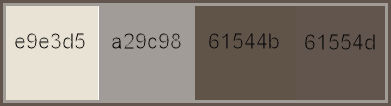
*
Stap 3
Open je - Alpha_Nieuwjaar 20172
Klik op Shift D we werken op de kopie
*
Stap 4
Zet je Voorgrondkleur op Verloop - Lineair
Hoek 0 - Herhalingen 0 - geen vinkje bij Omkeren
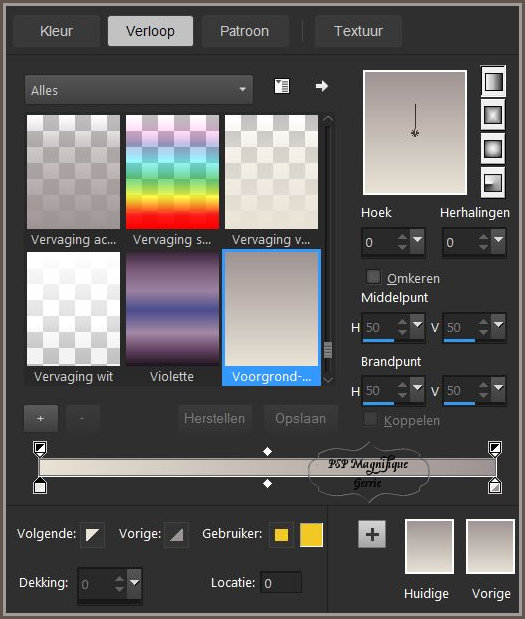
*
Stap 5
Vul je transparante werkvel met je verloop.
*
Stap 6
Selecties - Alles selecteren
*
Stap 7
Activeer je gekozen persoonstube - malackatube e052.
Haal het watermerk even weg
Bewerken - KopiŽren.
*
Terug naar je werkvel - Bewerken - Plakken in selectie.
Selecties - Niets selecteren
*
Stap 8
Aanpassen -Vervagen -Gaussiaanse -vervagen - Bereik op 30

*
Stap 9
Effecten - Afbeeldingseffecten - Naadloze- herhaling Standaard
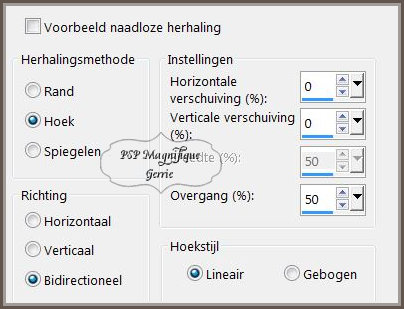
*
Stap 10
Effecten - Insteekfilters - Simple - Blintz.
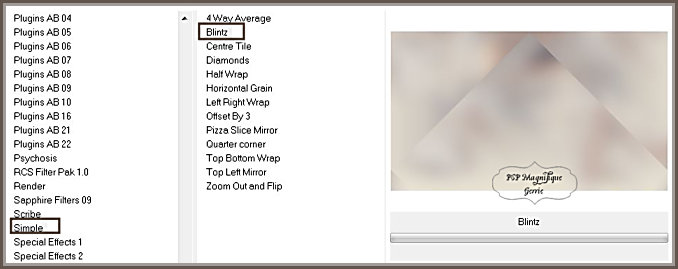
*
Stap 11
Effecten - Insteekfilters - Simple - Zoom Out en Flip.
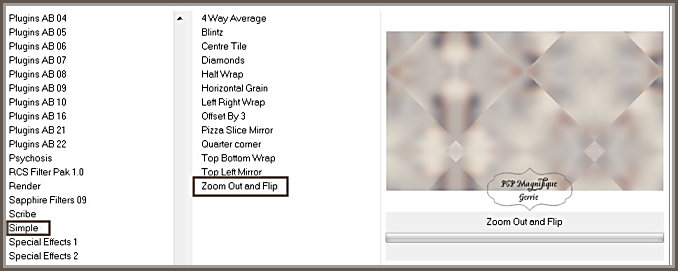
*
Stap 12
Effecten - Insteekfilters - Simple - Herhaal het filter- Blintz.
*
Stap 13
Effecten - Eigen filter - Emboss
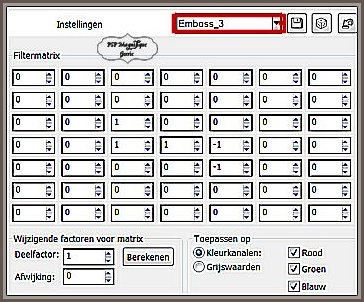
*
Stap 14
Effecten - Insteekfilters - Factory Gallery J - Drink to me op 15.

*
Stap 15
Lagen - Nieuwe rasterlaag
*
Stap 16
Selecties - Selecties laden/opslaan - Selectie laden uit afhaalkanaal -Selectie1
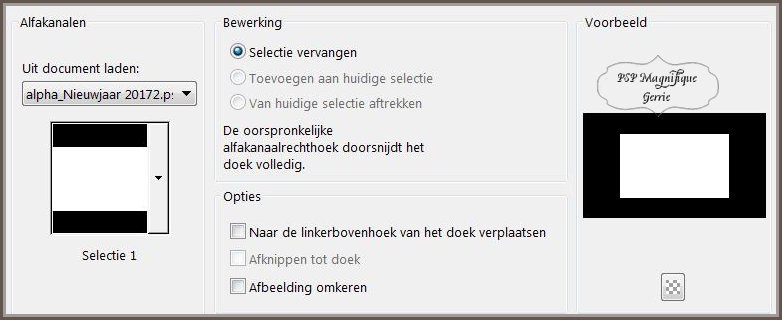
*
Stap 17
Vul de selecties met kleur #61554d
*
Stap 18
Aanpassen -
Ruis toevoegen/verwijderen -Ruis toevoegen
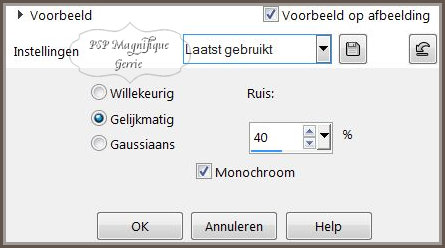
*
Stap 19
Selectie -Wijzigen - Inkrimpen Met 40
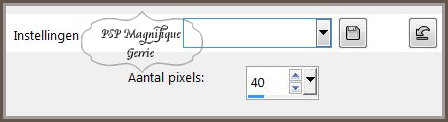
*
Stap 20
En klik op delete
*
Stap 21
Vul de selectie met verloop instellingen staan nog goed
*
Stap 22
Lagen - Nieuwe rasterlaag
*
Activeer je misted calguismist201229122011
Bewerken - KopiŽren.
*
Stap 23
Terug naar je werkvel.
Bewerken - Plakken in de selectie
*
Mengmodus -luminantie oud kijk wat mooi bij jouw uitkomt
Lagen - Samenvoegen - Omlaag - samenvoegen
*
Stap 24
Effecten - Insteekfilters - Eye Candy Impact 5 - Perspective Shadow
Zoek bij User Setting Nieuwjaar2017_Magnifique en klik op OK
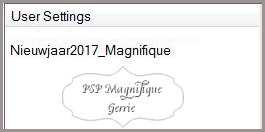
*
Stap 25
Selecties - Niets selecteren
Stap 26
Effecten - Afbeeldingseffecten - Naadloze- herhaling - Instellingen zie screen
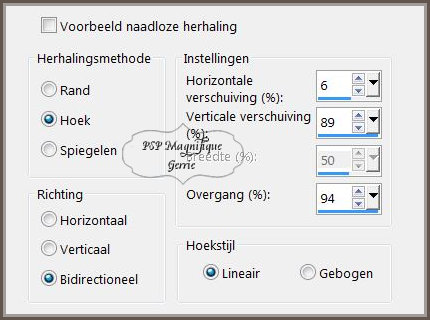
*
Stap 27
Lagenpalet - Ga op je onderste laag staan
*
Stap 28
Lagen - Nieuwe rasterlaag
*
Stap 29
Vul deze laag met -#61554d
*
Stap 30
Lagen- Nieuwe maskerlaag - Uit afbeelding - zoek je masker - @nn_200610_mask_020_tdstudio op
Luminantie van bron aangevinkt en Maskergegevens omkeren niet aangevinkt

*
Stap 31
Lagen - Samenvoegen - Groep samenvoegen.
*
Lagenpalet ga weer op je bovenste laag staan
*
Stap 32
Activeer je vuurwerk tube poudredoretoile_newyear_linette
Bewerken - KopiŽren.
*
Stap 33
Terug naar je werkvel.
Bewerken - Plakken als nieuwe laag
*
Effecten - Afbeeldingseffecten -Verschuiving
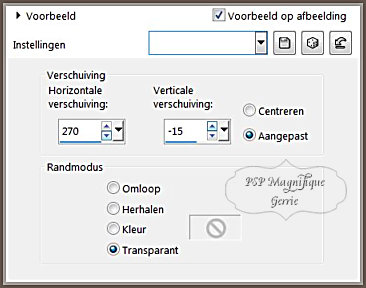
*
Stap 34
Activeer je vuurwerk tube 31069d73
Bewerken - KopiŽren.
*
Stap 35
Terug naar je werkvel.
Bewerken - Plakken als nieuwe laag
*
Stap 36
Effecten - Afbeeldingseffecten -Verschuiving
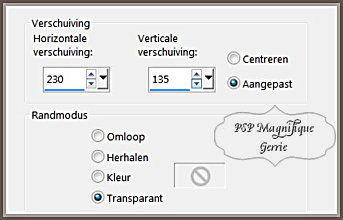
*
Stap 37
Afbeelding - Randen toevoegen - 40 pixels - #61544b - Symmetrisch aangevinkt
*
Afbeelding - Randen toevoegen - 2 pixels - #e9e3d5 - Symmetrisch aangevinkt
*
Afbeelding - Randen toevoegen - 50 pixels - #61554d - Symmetrisch aangevinkt
*
Stap 38
Neem je gereedschap toverstaf en selecteer je laatste toegevoegde rand.
*
Stap 39
Aanpassen -
Ruis toevoegen/verwijderen -Ruis toevoegen
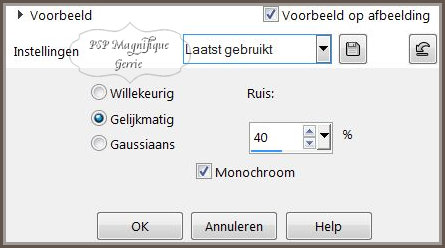
*
Stap 40
Selecties - Omkeren
* Stap 41
Effecten - Insteekfilters - Eye Candy Impact 5 - Perspective Shadow
Zoek bij User Setting Nieuwjaar2017_Magnifique en klik op OK
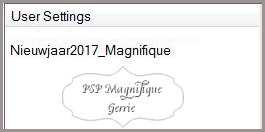
*
Stap 42
Selecties - Niets selecteren
*
Stap 43
Activeer je persoons tube - malackatube e052.png2
Bewerken - KopiŽren.
*
Stap 44
Terug naar je werkvel.
Bewerken - Plakken als nieuwe laag
*
Zet deze aan de linker kant neer
*
Stap 45
Lagen - Nieuwe rasterlaag
Plaats je watermerk
Lagen - Samenvoegen-
Alle lagen samenvoegen
* Stap 46
Effecten - Insteekfilter - Nik Software Color Efex Pro3.0 Complete - Tonal Contrast
En klik op ok
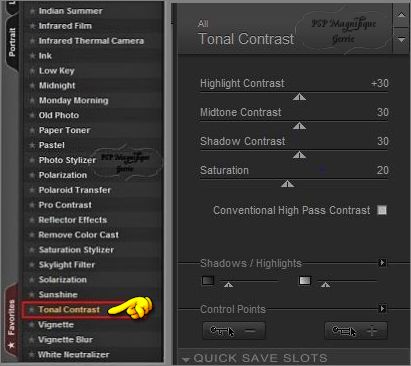
* Stap 47
Effecten - Insteekfilter - Nik Software Color Efex Pro3.0 Complete - Graduated filters Color set 3
En klik op ok
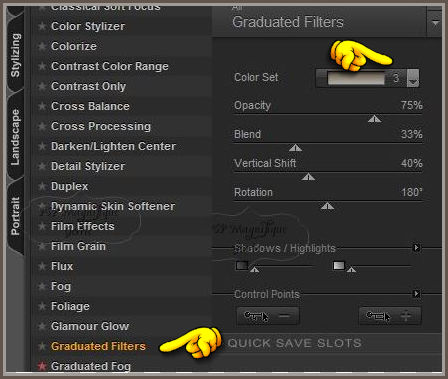
* Stap 48
Activeer je gereedschap tekst.
Zoek je Font AR destine- schrijf je tekst - 2017

kijk bij de grootte even hoe dit uit komt bij jou maak het niet te
klein
Omdat het gevuld moet worden
*
Stap 49
Lagen - Omzetten in rasterlaag.
*
Stap 50
|Selecties - Alles selecteren
Selecties - Zwevend
Selecties - Niet zwevend
* Stap 51
Effecten - Insteekfilter - Nik Software Color Efex Pro3.0 Complete - Graduated filters Color set 3
En klik op ok
Gebruik je andere kleuren kijk dan even wat bij jou past
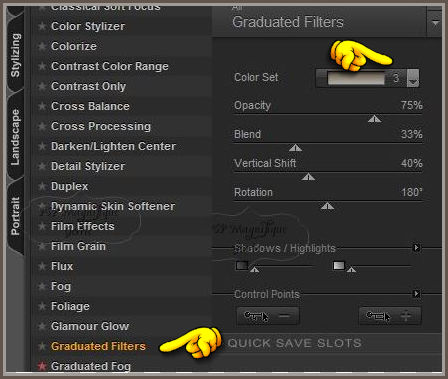
* Stap 52
Selecties - Niets selecteren
* Stap 53
Lagen -Dupliceren
* Stap 54
Mengmodus - Tegenhouden
*
Lagen - Samenvoegen - Omlaag samenvoegen.
* Stap 55
Effecten - Insteekfilters - Eye Candy Impact 5 - Perspective Shadow
Zoek bij User Setting Nieuwjaar2017_Magnifique en klik op OK
*
Stap 56
Lagen - Samenvoegen - Alle lagen samenvoegen.
Bewerken - KopiŽren
* Stap 57
Open je animatieshop
Bewerken - Plakken - Als nieuwe animatie.
Stap 58
Houd de Ctrl toets ingedrukt en typ 14 keer de letter L.
Je hebt dan in totaal 15 frames.
*
Stap 59
Klik midden in frame 1
Bewerken - Alles selecteren
Stap 60
Zoek je animatie -SimoneAni484-MNG
*
Klik midden in frame 1
Bewerken - Alles selecteren
Bewerken - KopiŽren
Stap 61
Klik met je Rechter muisknop in je
grote werkvel
*
Plakken - In een geselecteerde frame
En plaats op een plek naar keuze
*
Stap 62
Animatie
eigenschappen voor frame
Tijd weergeven
op 20
*
Stap 63
Bestand - Opslaan als gif bestand
Sla je plaatje op en geef een naam
Klik 4 maal op volgende en voltooien
*
Stap 64
Deze
stap
toepassen
als je
Jou crea
in de
Gallery
wil
plaatsen
Animatie
-
Formaat
van
animatie
wijzigen
- 700
pixels
langste
zijde.
*
Stap 65
Heb jij
een les
gemaakt
en wil
je de
uitwerking
ook
HIER
showen
Stuur
mij dan
een
EMAIL
met jouw
uitwerking
dan
plaats
ik hem
erbij
Jouw
lessen
mogen
niet
groter
zijn dan
700PX
voor de
Gallery
If you
mail me
your
version,
you can
see it
here,
please
not
bigger
than 700px,
Your
Gallery
HIER
Extra voorbeeld


Met dank aan
 voor testen van de les voor testen van de les
Met dank aan Jeanne voor testen van de les

Met dank aan Liesbeth voor testen van de les
Uitwerking Liesbeth:

Met dank aan Hennie voor testen van de les
Uitwerking Hennie:

Thanks
for your
beautiful
versions!
Bedankt
voor
jullie
mooie
versies
!
Met dank aan
Katalin
voor het vertalen van de les
Uitwerking
Katalin:

Met dank aan
 voor het vertalen van de les voor het vertalen van de les
Uitwerking Pinuccia:


Deze les is geschreven door Gerrie op 7 September 2016
Deze les is en blijft eigendom van Gerrie
Het is verboden deze te kopiŽren of te verspreiden, zonder mijn schriftelijke toestemming.
Al mijn lessen zijn zelf ontworpen... dus enige overeenkomst is dan ook puur toeval.
Al mijn lessen staan geregistreerd bij TWI
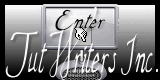
Thema Index Home |